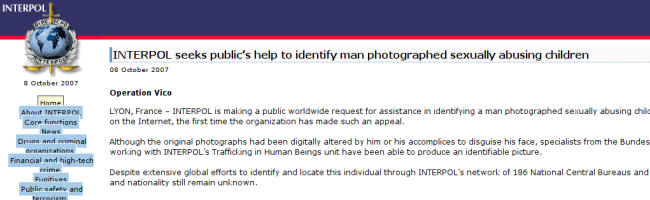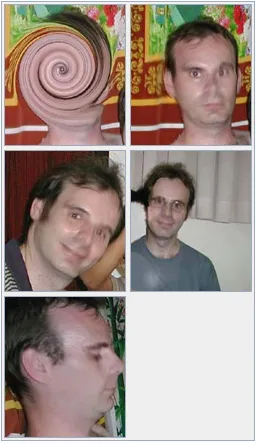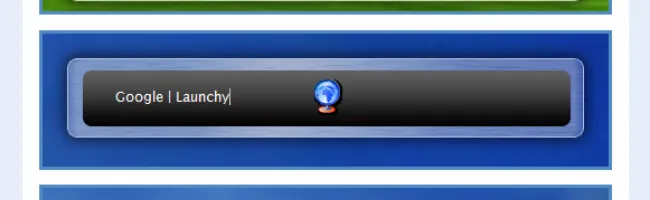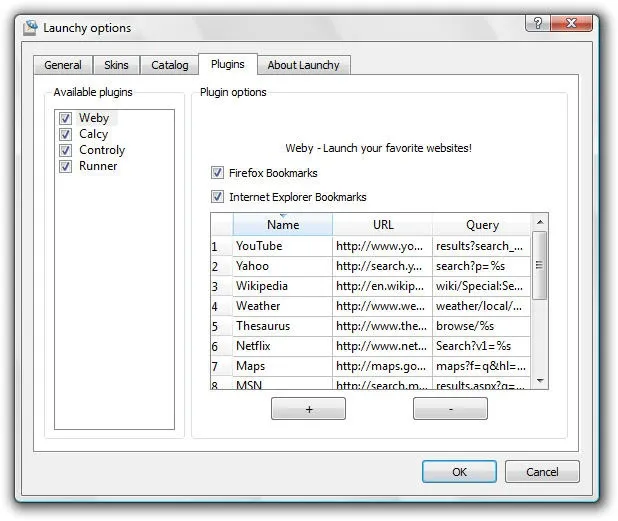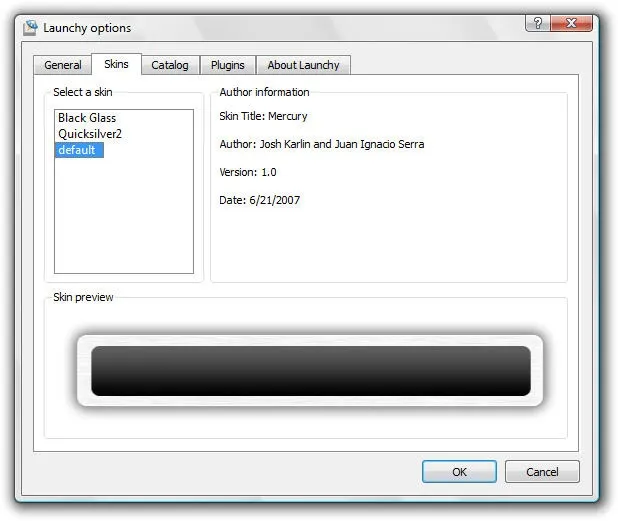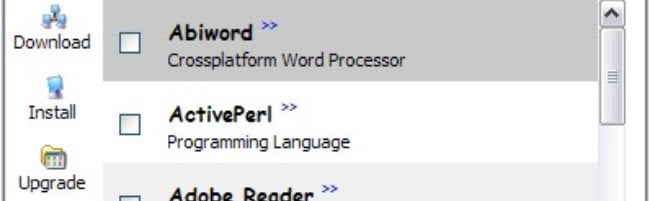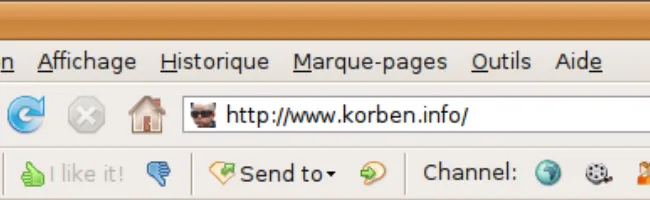
Le format pixmap, c’est le format des icônes sous Linux. C’est sympa mais parfois, il serait bien de pouvoir les « tranformer » en .ico (format d’icone Windows) pour soit utiliser une jolie icone sur Windows, soit en faire une favicon.ico à mettre à la racine de votre site web pour que celle-ci apparaisse dans la barre d’adresse du navigateur des gens. (Comme le petit bad boy de Korben.info)
Bref, pour convertir une pixmap en ico, vous avez besoin d’installer Gimp et netpbm qui est un outil de conversion.
sudo apt-get install netpbm gimp
Ensuite, ouvrez votre pixmap avec Gimp.
Découpez l’image pour avoir un carré parfait et redimmensionnez là pour lui mettre une taille de 16×16 pixels, ou 32×32 ou 48×48 (A vous de voir)
Sauvegardez l’image et choisissez l’extension .ppm et le format d’encodage RAW.
Ensuite, pour créer un .ico, entrez la commande suivante :
ppmtowinicon -output favicon.ico favicon.ppm
Puis uploadez votre icone favicon à la racine de votre site et activez là si necessaire avec le code suivant à placer dans les balises <head> de votre page web.
<link rel="shortcut icon" href="/favicon.ico" />
Et voilà…